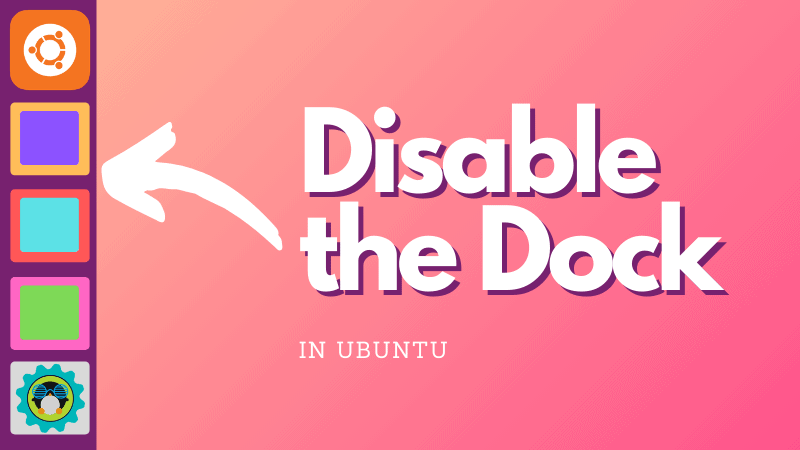
左側的啓動器已成為(wèi)Ubuntu桌面的标識。它是在Unity桌面上引入的,即使Ubuntu切換到GNOME,它也将Dash分(fēn)配給Panel來在GNOME上創建類似的擴展塢。
就個人而言,我發現它對于快速訪問常用(yòng)應用(yòng)程序非常方便。但并非所有(yǒu)人都希望它占用(yòng)屏幕上的一些額外空間。
從Ubuntu 20.04開始,您可(kě)以輕松禁用(yòng)此擴展塢。在本快速教程中(zhōng),讓我向您展示如何以圖形方式以及通過命令行來執行此操作(zuò)。
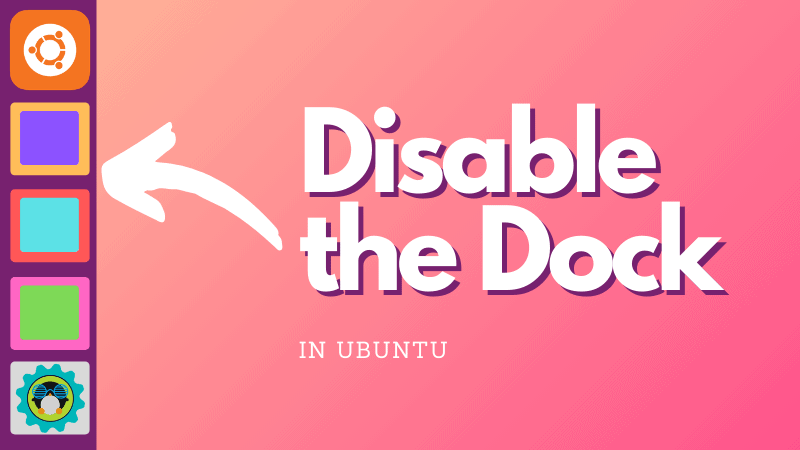
Ubuntu 20.04的主要功能(néng)之一是引入了擴展,用(yòng)于管理(lǐ)系統上的GNOME擴展。隻需在GNOME菜單中(zhōng)查找它(按Windows鍵并開始輸入):
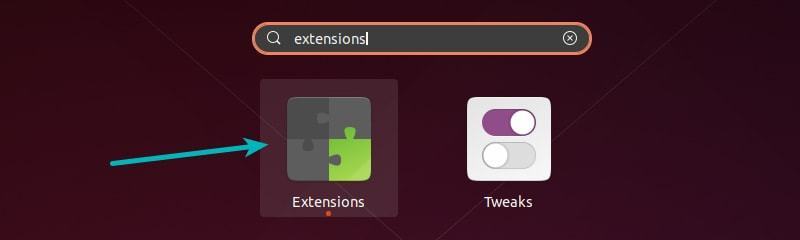
沒有(yǒu)擴展程序應用(yòng)程序?
啓動擴展程序應用(yòng)程序,您應該在“内置擴展程序”部分(fēn)下看到Ubuntu Dock。您隻需要關閉按鈕即可(kě)禁用(yòng)擴展塢。
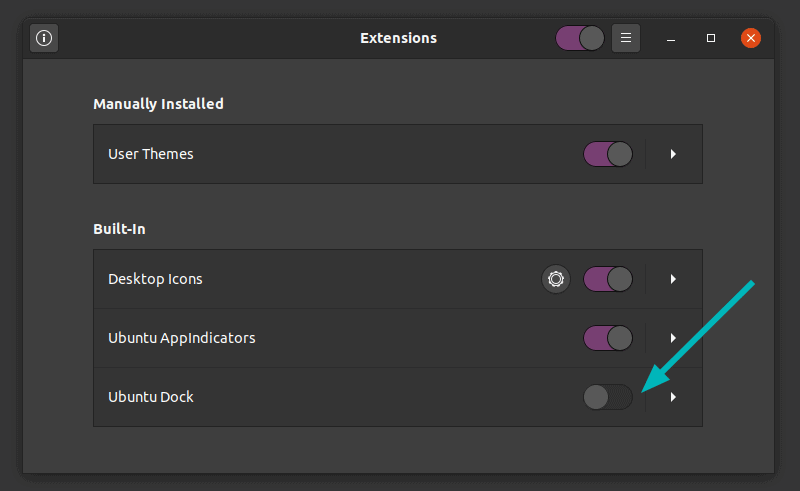
更改是立即的,您将看到塢站立即消失。
您可(kě)以以相同的方式将其恢複。隻需将其打開,它将立即顯示。
在Ubuntu 20.04中(zhōng)非常容易隐藏擴展塢,不是嗎?
如果您是終端機愛好者,并且喜歡在終端機中(zhōng)做事,那麽我對您來說是個好消息。您可(kě)以從命令行禁用(yòng)Ubuntu擴展塢。
使用(yòng)Ctrl + Alt + T打開終端。您可(kě)能(néng)已經知道Ubuntu中(zhōng)的鍵盤快捷鍵。
在終端中(zhōng),使用(yòng)以下命令列出所有(yǒu)可(kě)用(yòng)的GNOME擴展:
gnome-extensions list這将顯示類似于以下的輸出:
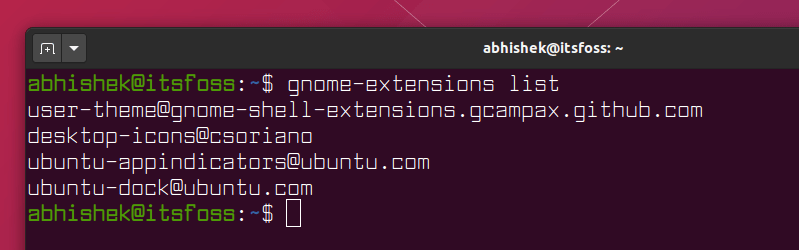
默認的Ubuntu擴展塢擴展名(míng)是ubuntu-dock@ubuntu.com。您可(kě)以使用(yòng)以下命令禁用(yòng)它:
gnome-extensions disable ubuntu-dock@ubuntu.com屏幕上不會顯示任何輸出消息,但是您會注意到啓動器或擴展塢從左側消失了。
如果需要,您可(kě)以使用(yòng)與上述相同的命令再次啓用(yòng)它,但是這次啓用(yòng)選項:
gnome-extensions enable ubuntu-dock@ubuntu.com結論
在Ubuntu 18.04中(zhōng)也有(yǒu)禁用(yòng)禁用(yòng)Dock的方法。但是,如果嘗試在18.04中(zhōng)将其删除,則可(kě)能(néng)會導緻不必要的情況。删除此程序包也會删除ubuntu-desktop程序包,最終可(kě)能(néng)會導緻系統功能(néng)崩潰,例如沒有(yǒu)應用(yòng)程序菜單。
這就是為(wèi)什麽我不建議在Ubuntu 18.04上删除它的原因。